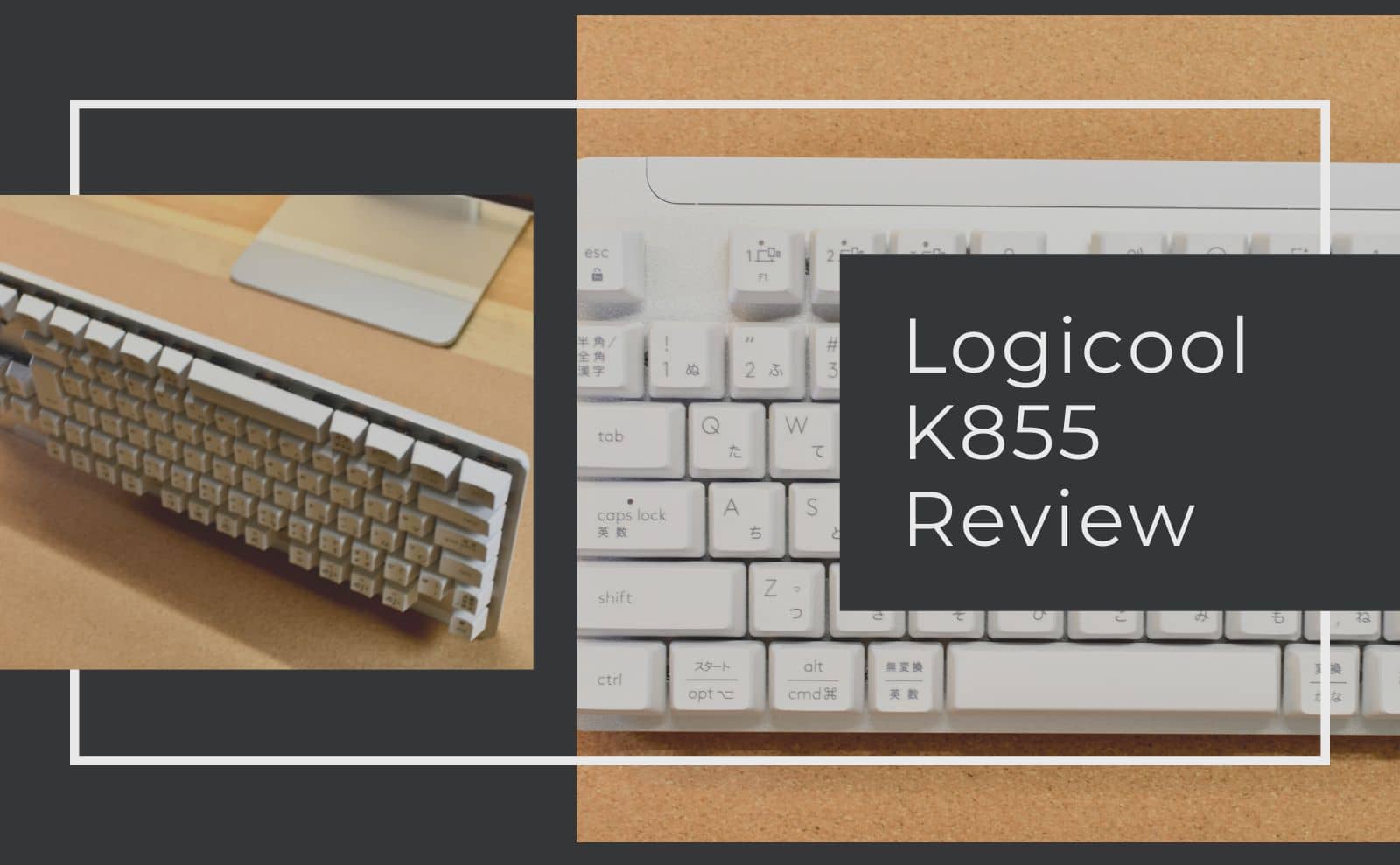2022年8月4日にロジクール「Signature K855 ワイヤレスキーボード」が発売されました。
それまで発売していたロジクールのメカニカルキーボードには有線かつWindows対応の「K835」がリリースされていましたが、今回リリースされたK855はBluetooth接続によるワイヤレス接続に対応し、WindowsだけでなくmacOS、ChromaOS、Linux、Androidにも対応しています。
ロジクールに関してはG913など魅力的なMid Profileメカニカルキーボードがありますが、どれもMacはサポートしておらず、コアなロジクールファンでMacユーザーの方にはこのK855は待ち焦がれた製品と言えるでしょう。
ロジクール製品において、Mid(Hi) ProfileメカニカルキーボードをMacで使用したい場合は、このK855が最適解です。
今回はこのK855についてレビューしていきます。



- 価格が安い
- BluetoothとUSB無線(Logi Bolt)の接続方式に対応
- 打鍵感が優れている
- 立てられるため収納スペースに困らない
- アルミニウム質感が高く美しい
- テンキーレスでコンパクト
- 打鍵音が大きい(うるさい)
- USB接続ができない
- バックライトがない
- ホットスワップ非対応
- 裏蓋がチープで壊れそう
- US配列がない

好きなキーボードレイアウトを探す
ロジクール Signature K855の概要

まずはK855の概要についてまとめていきましょう。
本体サイズ
高さ: 138.8mm幅: 355.2mm奥行き: 38.8mm重量(電池を含む): 692.4g
技術仕様
- 接続タイプ:Bluetooth Low Energyワイヤレス(Bluetooth 5.1)
- ワイヤレス通信可能範囲:10 m ワイヤレス通信可能範囲は、使用環境およびパソコンの条件によって異なる場合があります。
- メカニカル スイッチ:Red(リニア)Easy-Switch: 最大3台のデバイスを接続して、デバイス間を簡単に切り替え
- 電池寿命:最長36ヵ月 電池寿命はユーザーおよび使用状況により異なる場合があります。
- インジケーターライト:Caps Lock、Easy-Switchキーおよびバッテリー上。
- オプション ソフトウェア:Logicool Options+(macOS 10.15以降、およびWindows ® 10、Windows 11以降)に対応
- Logicool Flow:Logicool Flow対応マウスに対応
- バックライト:なし
保証情報
2年間無償保証
型番
- ブルーグレー: K855BG
- ローズ: K855RO
- グラファイト: K855GR
- オフホワイト: K855OW
システム要件
Logi Bolt USBレシーバー
- 必須:USBポート
- Windows 10、Windows 11以降/macOS 10.15 以降/Chrome OS™/Linux®
Bluetooth Low Energy
- 必須:Bluetooth Low Energyワイヤレステクノロジー
- Windows® 10 以降 macOS 10.15 以降 iPadOS 14.0 以降 iOS 14.0 以降 Chrome OS Linux Android™ 8.0 以降
- インターネットアクセス(Logi Options Plusソフトウェアのダウンロード時)Logi Options+
同梱物
- ワイヤレス メカニカル キーボード
- 単四形アルカリ電池x2(装着済み)
- Logi Bolt USBレシーバー
- 保証書、保証規定
K855はテンキーレスのコンパクトサイズとなっており、Windows以外にも対応しているMid Profileメカニカルスイッチを採用している部分が最大の特徴となっています。
それまでのロジクール製品では、MX Keys シリーズのようなパンタグラフ式キーボードやMX MECHANICALのようなロープロファイルメカニカルキーボードは存在していましたが、Mid Profileメカニカルキーボードは存在していませんでした。
この「Macでも使える」という点がK855の1番の利点でしょう。
また、カラーリングについても、既存の「グラファイト(K855GR)」「オフホワイト(K855OW)」に加えて、2022年9月8日からは新色の「ブルーグレー(K855BG)」「ローズ(K855RO)」が追加されて4色展開となりました。




それでは詳しく見ていきます。
K855の価格|1万円程度で購入できるリーズナブルなキーボード

キーボードの価格が10,000円程度と聞くと「高い」と思われる方も多いでしょう。
この安いというにはあくまでも「メカニカル方式を採用しているキーボードの中で」という注釈がつきます。
通常のキーボードはメカニカルと比較して耐久性も低い「パンタグラフ方式」や「メンブレン方式」といった打鍵感が少なく静音、コストパフォーマンスに優れたものが多く、5,000円以下で購入できるものが多くなっているのも事実。
一方、メカニカルキーボードは物理的な「スイッチ」を利用して入力を行うため、製造工数やパーツ数なども多く一般的にパンタグラフ・メンブレン方式のキーボードと比較すると高額となる傾向があり、1万円以上するものがほとんどです。
それをキーボード製造で権威性のある「ロジクールブランド」でワイヤレスメカニカルキーボードが「10,000円程度」で購入できるのは「安い」と言えるでしょう。
多少高額でも、文字を打つことを仕事にしている方にとって、入力デバイスにお金をかけてもまったく惜しくないというのが個人的な意見です。
仕事の効率がきっと向上することでしょう。
軸の種類

メカニカルキーボードの心臓部であるキーの軸は中国「TTC」製のものを採用しています。
Logicool K855採用メカニカルスイッチ
| メーカー | TTC |
| 押下圧 | 45g±15g |
| 押下耐久性 | 5,000万回 |
| 動作までの動き | 未公表 |
| キーストローク | 4.0±0.4mm |
| 反応 | リニア(赤軸) |
| サウンド | 静か |
| サンプル |
ロジクールが2022年6月30日にリリースしたMX MECHANICALシリーズや、ロジクールのゲーミング向けメカニカルキーボードなどは、ロジクールが独自開発したメカニカルスイッチを採用しています。
やはり独自スイッチを開発するには相応のコストがかかるためロジクールは下記のように説明しています。
コストを抑えるためにTTC製スイッチを採用していると説明する
引用:マイナビニュース
私自身はキースイッチは独自開発ではなく他社製造の方がコストパフォーマンス・性能ともに担保できると考えているため、独自スイッチを搭載していないことはデメリットには感じません。
HHKBやREALFORCEなどの高級キーボードであればあるいは別ですが、Keychronのように積極的に自社以外の軸を採用してリーズナブルな価格で提供するのはむしろメリットのほうが大きいと考えています。
メカニカルキーボード特有の深いキーストロークでも軽快なタイピングが可能

K855のキーピッチ一般的なフルサイズキーボードと同様の19mmとなっており、昨今のコンパクト化したノートパソコンのキーボードに比べると「指が詰まる感じ」はほとんどないでしょう。
TTC製のメカニカルキースイッチはキーストロークが4±0.4mmとなっており、MX MECHANICALに比べると1mm程度押し込みが「深く」設定されています。
リニアなタイプ感が売りの「赤軸」を採用しているため、茶軸や青軸と比較すると途中の「引っかかり感」もなく、普段撫でるようにノートパソコンのキーボードでタイピングしている人にとっても比較的スムーズにタイピングできるのではないでしょうか。
ただし、Macbookなどのノートパソコンのキーストロークは1mm以下となっているため、メカニカルキーボードを利用すると確実に「押し込む」作業が必要となるため、ある程度の慣れは必要と考えられます。
とは言え、「確実に押し込む」必要があるということは撫でながらタイピングしている人にとってはミスタイプを減らせる可能性もあるのです。
一般的にメカニカルキーボードの「赤軸」はそれ以外の軸に比べるとタイピング音が静かな傾向があり、オフィスワークに向いていると言われています。
しかし、HHKB Professional Hybrid Type-SやREALFORCE R3の静音モデルなどと比較するとそれなりの「カチャカチャ音」はあるため、「超静音」を期待する方には上記をおすすめします。
キーボードバックライトなどは非搭載
残念ながら、MXシリーズのキーボードには標準搭載されているキーボードバックライトについてはK855では搭載していません。
この点はコスト削減のため仕方ないでしょう。
個人的にはゲーミングキーボードであってもバックライトの必要性はないと考えているためまったく問題ありません。
暗闇でタイピングする場合はネックライトを使っています。
本体は立てて収納できるためデスク周りがスッキリ

キーボードは意外と「収納」で困ることが多いです。
特にオフィスワークなどでは自身のデスク範囲が限られていることが多く、書類などが多い場合にはキーボードをどかして作業する機会も多いでしょう。
そう言った場合にもK855は便利です。
K855は背面がフラットになっており、自立して「立てて」収納することが可能となっています。
これであればモニターの脇に立てて忍ばせることも可能で、デスク周りが散らかることも少ないでしょう。
接続方式はBluetooth /Logi Bolt USBレシーバーに対応

K855のパソコンとの接続は「無線接続」のみとなっており、有線接続はできません。
無線接続はパソコン本体のBluetooth機能を利用した方式と、ロジクールの独自キュアUSBドングル「Logi Bolt USBレシーバー」を用いた方式の2種類から選択できます。
機器とのペアリングは最大3台の機器と同時接続が可能で、キーボード左上にある切り替えボタンを「Fnキー」と同時押しすることで簡単に利用機器の切り替えが可能です。

OSを跨いでも利用可能となっているため、Mac / Windoeであってもボタン一つで切り替えることができるのは非常に重宝するでしょう。
Macユーザーの場合はログイン画面でパスワード入力ができない問題を回避するためにFileVault機能をオフにする必要も
ロジクール製品に限らず、MacでApple社以外のサードパーティ製ワイヤレスキーボードを内蔵Bluetooth機能を使って利用する場合は「FileVault」と呼ばれるディスク全体の暗号化を解除しなくてはいけません。
これを解除しないと、サードパーティー製のワイヤレスキーボードを使ってログイン画面でパスワードの入力が行えないのです。
- Macでアップルメニュー >「システム環境設定」を選択
- 「セキュリティとプライバシー」 をクリック→「FileVault」をクリック
- 左下のロックがロックされている場合 はクリックして環境設定パネルのロックを解除します。
- 「FileVaultをオフにする」をクリック
- 「暗号化をオフにする」をクリック
ただし、「Logi Bolt USBレシーバー」を利用すればFileVaultがオンの状態でもログイン画面でパスワード入力が可能です。
FileVault暗号化をオフにするのは自己責任でお願いいたします。
管理人河村はLogi Boltに対応していないBT接続キーボードがゴロゴロあるので、FileVaultはオフにしています。
HHKB Professional Hybridなど、USB接続でも入力できるキーボードであればログイン時のみUSB接続するという方法もあるのですが、BT接続限定のものも多いため止むを得ずオフです。
駆動方式は充電式ではなくあえての「電池式」
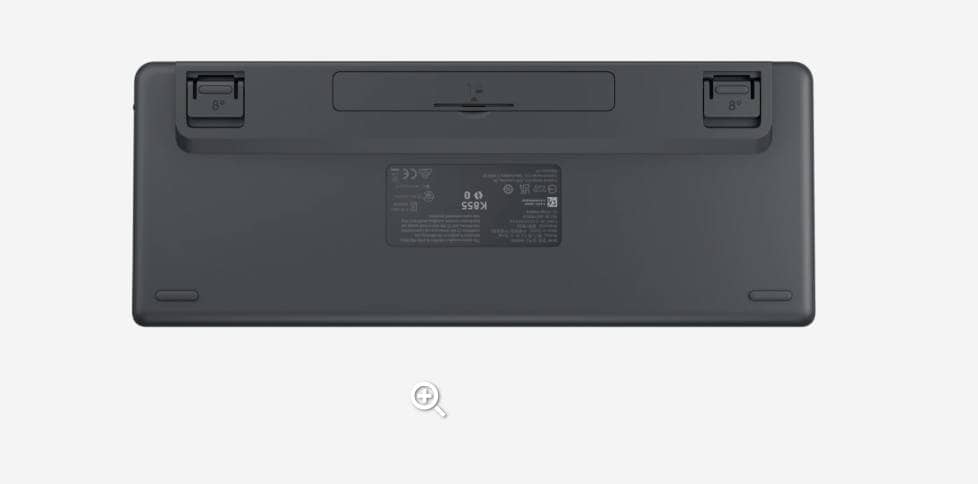
ロジクールのキーボード・マウスの最高峰シリーズ「MXシリーズ」ではほとんどのモデルで「USB充電式」を採用しています。
MX Master3sやMX ERGO、MX Keys、MX MECHANICALでももちろんUSB Type-C経由で本体内蔵のリチウム電池に「充電」して利用する方式となっているのです。
一方で、K855はあえての単4アルカリ乾電池を2本使用して動く「電池式」を採用しています。
これはコスト削減のためと思われますが、それ以上に「充電する手間がない」というメリットになります。乾電池も最長36ヶ月間の駆動が公称値となっているため、頻繁に交換する必要もありません。
テンキーレスサイズでコンパクトサイズ特有の誤入力を防止
K855は最近のロジクールキーボード同様に最上列の「ファンクションキー列」に機能キーを搭載しています。
ペアリング機器を切り替えるEasy-Switchボタン、絵文字機能、音声認識機能の呼び出しなどを配置しており、メディアコントロールボタンとしての利便性を高めているのです。
また、テンキーレスの大きな特徴である「方向キー」および「特殊キー」が別配置となっているため、MX MECHANICALやKeychron K2/K3などに比べると圧倒的に誤入力が少ないというメリットが非常に大きいでしょう。


このように右一列に特殊キーが配置されているため、バックスペースキーを押下する際に特殊キーを押してしまうことが多発するため、非常に誤入力が多くストレスフルとなる可能性があります。
また、方向キーに関してもKeychron K3のように横一列配列という特殊配置となっているケースもあるため、ブラインドタッチに慣れている人はまったく押せないという事故も起こり得えるのです。
そう言った点で、K855はテンキーレスサイズということもあり、特殊キーおよび方向キーが独立しているため、ストレスなくブラインドタッチができるといえます。

MX MECHANICALでは右一列のキーキャップを外しました。
K3は方向キーが特殊過ぎてお蔵入りとなっています。
やはりコンパクトサイズならHHKBやMX Keys miniのように特殊キー自体がないものがいいですね。
Logicool Signature K855 打鍵音レビュー
筆者による実際の実機を用いた打鍵音レビューです。
- 撮影:Nikon D7500
- 音声:SHURE Beta58(オフマイク)
Logicool Signature K855実機レビュー

それでは実機を用いて商品の詳細を見ていきましょう。

キーピッチはフルサイズ(19mm)となっており、手が詰まる感じは一切ありません。



このように自立して立てられるのもK855の大きな特徴でしょう。

駆動は充電式ではなく乾電池駆動式となっており、裏面に電池収納ボックスが設置されています。
ちょっとこの蓋のプラスチックは強度が心配ですね…。
また、電池ボックス横にはLogi Bolt USBレシーバーの収納ボックスも設けられているため、持ち運ぶ際にレシーバーがなくなる心配がないのも細かい配慮が行き届いています。(Logi Bolt USBレシーバーは付属品)

キーキャップデザインはHHKB同様に全てのキートップが上を向くようになっているのが特徴。
これを「ステップスカルプチャー」と言います。

打鍵した時の沈み込みは約4.0mm程度で十分な押し心地です。


軸はTTC製の赤軸です。
キーキャップは中央部が凹んでいるスフェリカルデザインとなっていますね。
スイッチ自体は静かですが、ベースとの接触音(底打ち)は若干大きいため、静かなオフィスなどで使用する際は気を使う可能性があります。



キー配列はWindowsでもMacにも対応できるよう工夫されているところがさすがロジクールと言ったところ。
G913ではWindows専用キー配列だったので非常に嬉しいですね。
ベースはアルミニウムトップを採用しており、とても1万円台で買えるキーボードの質感とは思えません。


ティルトレッグは0度と8度の2段階です。
Logicool Signature K855 総評
それではここまでの解説を踏まえて、K855のメリットとデメリットについてまとめていきましょう。
K855のメリット・デメリット
| メリット | デメリット |
|---|---|
| 価格が安い BluetoothとUSB無線(Logi Bolt)の接続方式に対応 打鍵感が優れている 立てられるため収納スペースに困らない アルミニウム質感が高く美しい テンキーレスでコンパクト | 打鍵音が大きい(うるさい) USB接続ができない バックライトがない ホットスワップ非対応 裏蓋がチープで壊れそう US配列がない(海外モデルにはある) |
K855のメリット
K855のメリットは下記の通りです。
- 価格が安い
- BluetoothとUSB無線(Logi Bolt)の接続方式に対応
- 打鍵感が優れている
- 立てられるため収納スペースに困らない
- アルミニウム質感が高く美しい
- テンキーレスでコンパクト
総合的に見て、1万円台の購入しやすいメカニカルキーボードにしては抜群の質感の高さを誇り、非常にお得感が高い商品だと言えます。
有線での接続はできませんが、Logi Boltを利用することでセキュリティが保証されたなかでの無線接続(USB無線)も利用可能です。
テンキーレスでコンパクトサイズ、収納する時も立てて仕舞えるため取り回しもいいでしょう。
Logi Bolt収納箇所も本体に内蔵されており、軽量ということからも持ち運びにも便利です。
メカニカルキーボードの入門機としては最適と言えます。
K855のデメリット
K855のデメリットは下記の通りです。
- 打鍵音が大きい(うるさい)
- USB接続ができない
- バックライトがない
- ホットスワップ非対応
- 裏蓋がチープで壊れそう
- US配列がない(海外モデルにはある)
特筆すべきは「打鍵音がうるさい」ということでしょう。
メカニカルキーボードの中では「標準」程度の音量で、とりわけ赤軸で音が大きいというわけではありませんが、初めてメカニカルキーボードを使用する人にとっては「うるさい」と感じる可能性が高いです。
静かなオフィスでの利用は恐らくはかなり気になると思いますので、ある程度ガヤガヤしている職場での使用をおすすめします。
もう一点気になるのが、電池収納兼Logi Boltレシーバー収納場所を塞いでいる裏蓋のチープさです。
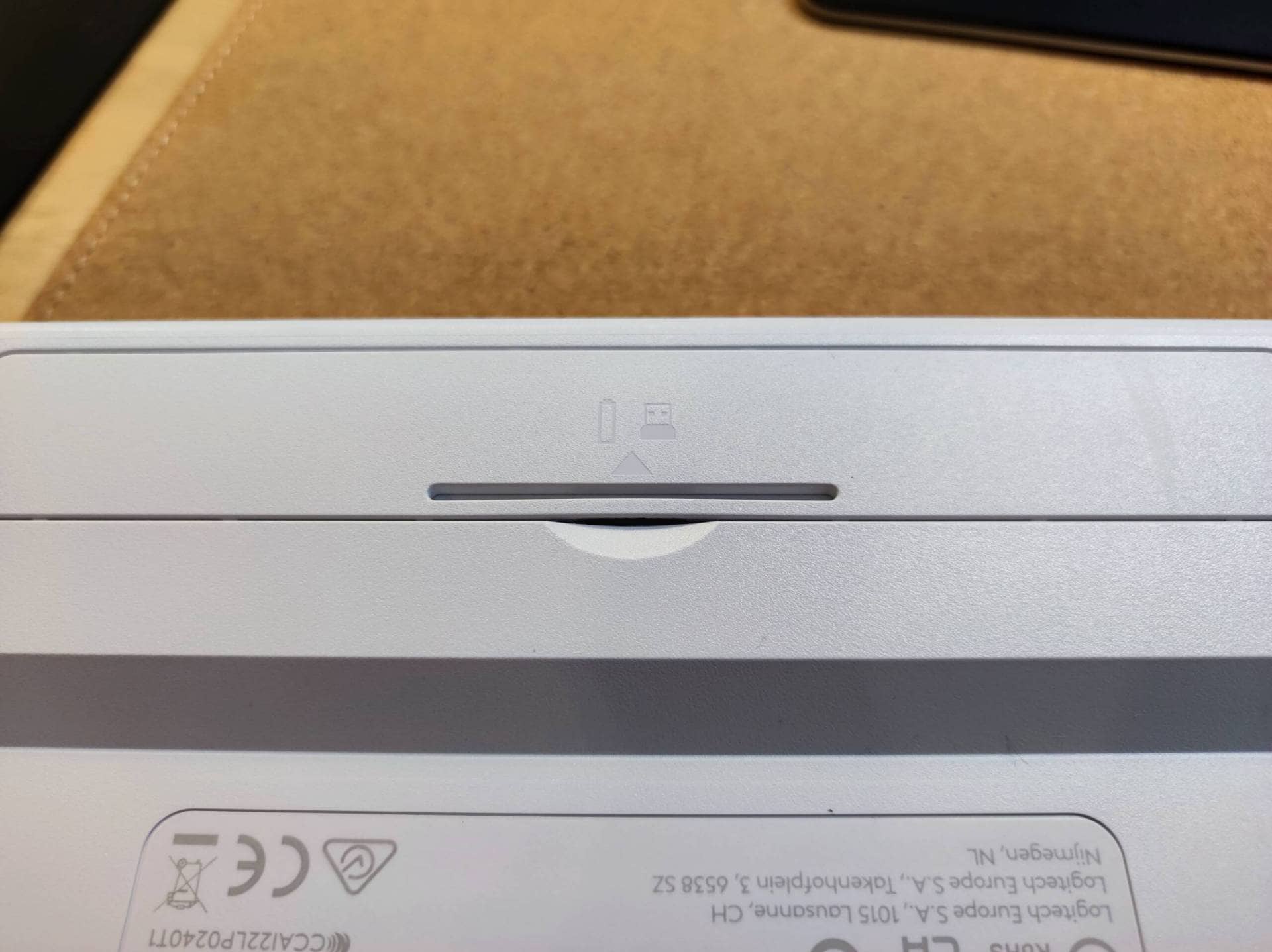
目覚まし時計のふたのようなプラスチック製の「たわみ」を利用して開け閉めを行うため、繰り返しの使用で破損する可能性が高いような気がします。
加えて、JIS配列モデルしかないのもデメリットと言えるでしょう。
海外には「US配列モデルのK855」は存在するのですが、やはり日本のマーケットでは「流行らない・売れない」と考えられているのかもしれません。

どうしても、白を基調とした80%テンキーレスキーボードが欲しい方は、REALFORCEも検討しましょう。
まとめ|K855はMacユーザーにこそおすすめしたい

以上、ロジクールSignature K855について、Macユーザー目線で紹介してきました。
G913をKarabiner-Elementsで無理やり使っていた玄人は稀かと思いますが、ようやくロジクールブランドでMacでも使えるMid Profileのメカニカルキーボードがリリースされたのを非常に喜んでいる人は私だけではないでしょう。
Macで使えるメカニカルキーボードの入門編として、K855はピッタリだと思います。
持っていて間違いない1台ですね!

気になるタグをタップ
Basekeys Cannonkeys Cerakey Chosfox Drop Epomaker FKcaps Greenkeys Keyboard Project Grovemade HHKB HHKB Studio Keycaps Hippokeys Jezail Funder Kailh KBDfans Keyboardio Keychron Logicool Mojo68 MONSGEEK NEWS Niuniu NuPhy OMNITYPE ONEPLUS REALFORCE Sonnet STOCK tadpole TEX WOBKEY work louder YMDK ZENAIM zfrontier ふもっふのおみせ エレコム キーケット キースイッチ トラックボールマウス 分割キーボード 天キー 自作キーボード 自在スタイル 記事一覧